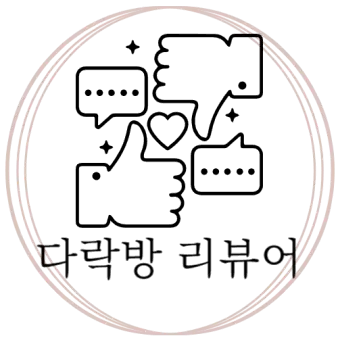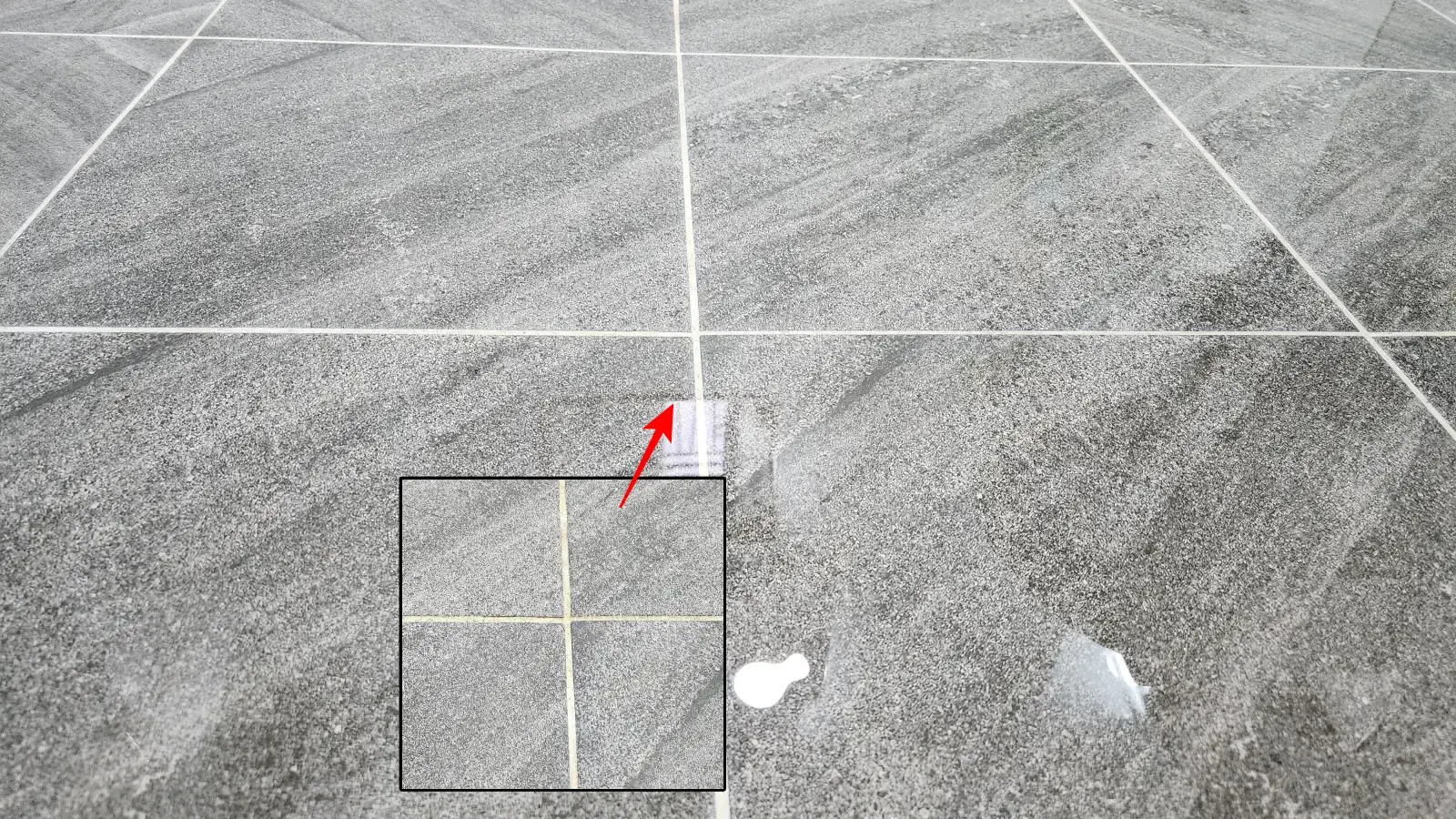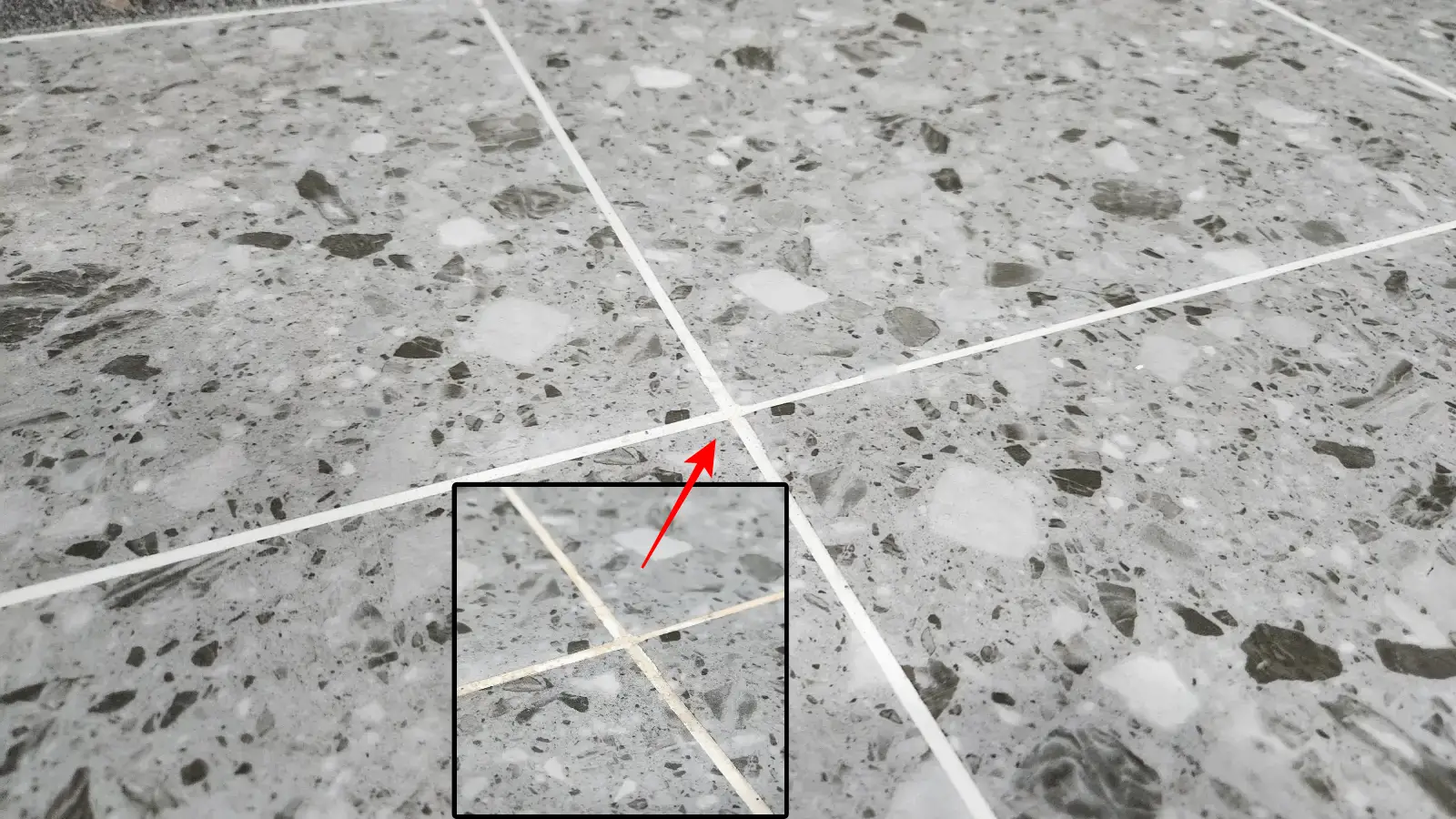avi mp4 변환 컨버터 어플 소개 갤탭에서 영상 재생이 안 될때..
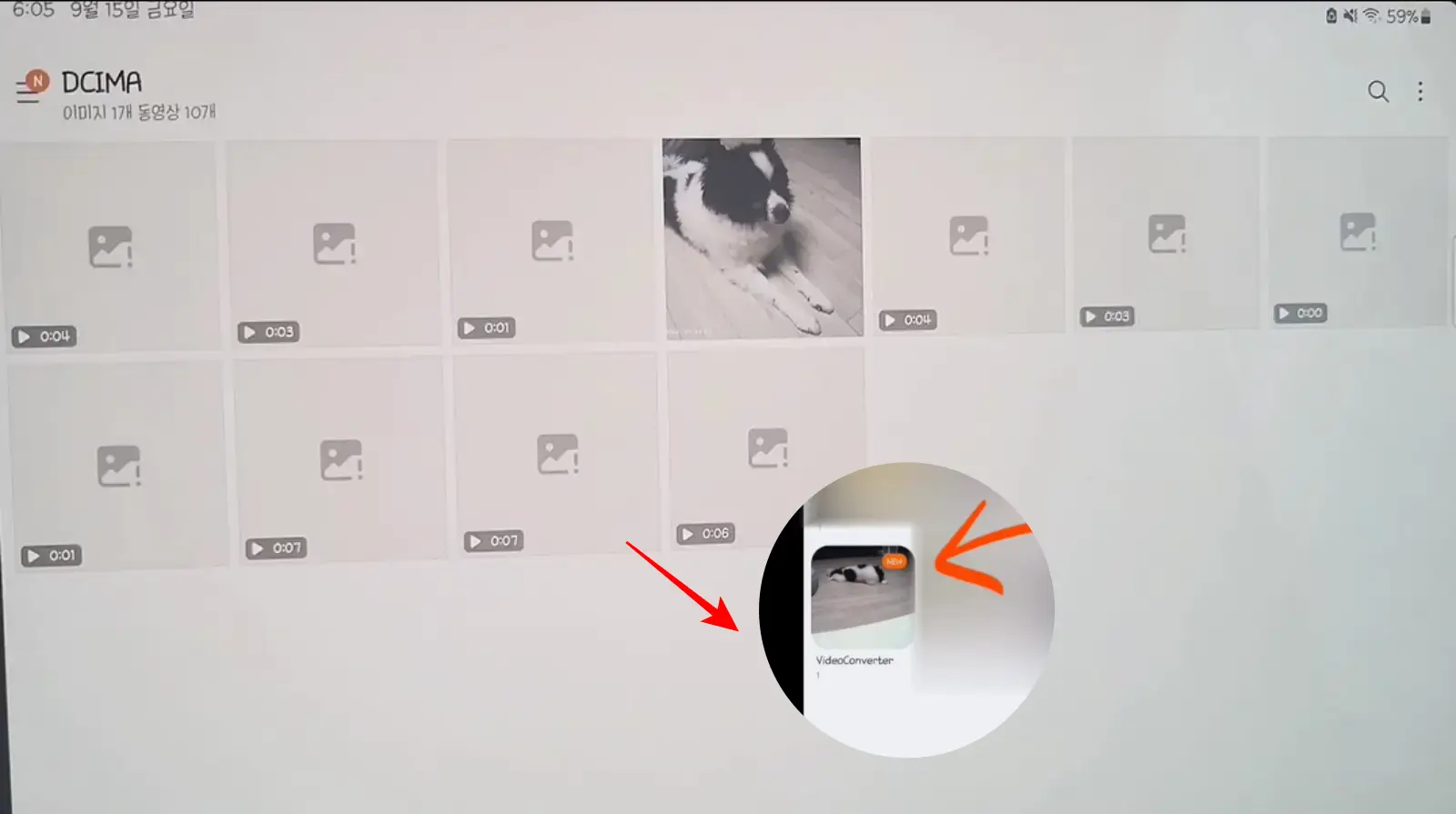
자전거에도 블랙박스를 달면 좋다는 얘기를 듣고, 액션캠을 구매했습니다. 찍은 영상을 갤럭시 탭에서 보려고 했는데, 위의 사진처럼 재생이 안 되더라구요. 그래서 avi mp4 변환 컨버터 어플 ‘비디오 컨버터’를 사용했습니다.
태블릿에서 동영상 재생 안 됨
확장자 때문일 가능성이 큽니다. 제 경우에는 avi확장자였습니다. 갤럭시 탭에서는 mp4가 호환이 됩니다. 직접 영상을 찍어보면 저장이 해당 확장자인 것을 보실 수 있습니다.
다른 확장자는 실험을 안 해봐서 모르겠습니다.
avi mp4 변환 컨버터 어플 소개
비디오 컨버터 사용하는 방법
우선 확장자를 바꿀 수 있는 어플을 다운받으셔야 합니다. 저는 video converter 어플을 사용했습니다.
선택한 이유
특별하게 이 ‘비디오 컨버터 ‘어플을 사용한 이유는 없습니다. 그냥 가장 다운로드 수가 많고 별점이 높아서 선택했습니다. 꼭 이 앱을 사용하실 필요는 없으니까 원하시는 것을 사용해주세요.
1. 미디어 액세스 허용
어플을 다운로드 해주신 다음에 실행을 하시면, 미디어 액세스를 허용하라는 문구가 뜹니다.
허용해주셔야 권한이 부여되서 영상을 불러올 수 있습니다.
2. 폴더 보기 클릭
미디어에서 저처럼 안 뜰 수 있습니다. 그러면 옆에 있는 folders를 클릭하셔서 들어가주세요. 그러면 재생이 불가능해서 회색으로 변한 썸네일이 보이는 폴더가 있습니다.
그리고 바꾸실 파일까지 선택해주시면 됩니다.
3. 포멧 형식 선택
그러면 영어로 만들어진 메뉴가 주르륵 뜨는데, 거기서 formet을 선택해서 바꿔주세요. 포멧이 확장자입니다. mp4 말고도 다양한 포멧을 제공하고 있으니 다양하게 사용하기 좋은 것 같습니다.
4. 설정 변경
저는 메타데이터는 유지시켰고, 나머지는 뭔지 잘 모르겠어서 그냥 기본적으로 설정되어있던 항목으로 그대로 유지했습니다.
원하시는 설정으로 선택해서 바꿔주시면 잠시 후 저장이 됩니다. 원본 파일을 삭제할건지 물어보는 항목이 함께 뜨는데, 저는 혹시 몰라서 그냥 유지했습니다.
avi mp4 변환 컨버터 어플 후기
원래라면 어플을 따로 설치하기 싫어서 컴퓨터 프로그램을 이용했을 것입니다.
하지만 제가 사용한 액션캠은 마이크로 sd카드가 들어가기 때문에, pc로 옮겨서 바꾸고 다시 편집을 하러 탭으로 이동시키는 것은 더 귀찮아서 어플을 찾게 되었습니다. 하지만 사용을 해보니까 굉장히 만족스럽습니다.
이게, 무료 버전은 한번에 여러 영상을 바꾸려면 결제를 하거나 광고를 봐야합니다. 조금 불편하긴 하지만, 결제를 안 해도 이용할 수 있어서 좋았습니다.
마치며
sd카드 리더기가 있다면 컴퓨터로 바로 연결했어도 괜찮았을 텐데, 저는 그게 없어서 여러모로 일이 복잡해질 줄 알았습니다. 하지만 어플을 사용하니까 생각보다 편해서 굉장히 만족하고 있습니다.